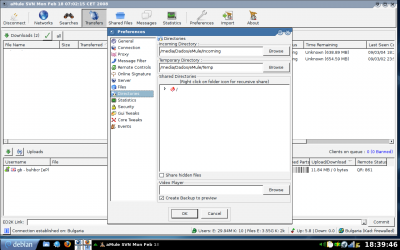Instalando o PyQt4 no Linux Mint/Ubuntu
Introdução
O PyQt4 é mais uma alternativa para desenvolver aplicações desktop com interface gráfica amigável ao usuário. Suporta Linux e outros sistemas Unix, bem como Mac OS X e Microsoft Windows.
O PyQt é desenvolvido por British firm Riverbank Computing e está disponível sob termos similares aos Qt 4,5. Isto significa uma variedade de licenças, incluindo GNU General Public License (GPL) e licença comercial, mas não o GNU Lesser General Public License (LGPL).
A melhor versão do Python atualmente para se trabalhar com PyQt4 é a 2.7 devido a algumas questões de compatibilidade, mas nada impede de se a usar uma versão acima desta.
Neste tutorial foi usado o Linux Mint 12 com Kde 4.8 rodando sobre o kernel 3.0.0-16-generic em um hardware com processador intel pentium(R) dual CPU @240 Ghz com 4 Gb DDR 3.
Neste tutorial foi usado o Linux Mint 12 com Kde 4.8 rodando sobre o kernel 3.0.0-16-generic em um hardware com processador intel pentium(R) dual CPU @240 Ghz com 4 Gb DDR 3.
Instalando o Python 2.7
Geralmente as distribuições Linux já trazem o Python instalado por padrão, você pode verificar a versão do python com o comando:
evaldo@TUX ~ $ python -vV
Python 2.7.2+
Se você não possuir a versão 2.7 pode instala-la assim:
TUX evaldo # aptitude install python2.7
Instalando as dependências
Com o Python instado, agora precisamos instalar as dependias do PyQt4:
TUX evaldo # aptitude install python-pip python2.7-dev libxext-dev python-qt4 qt4-dev-tools build-essential qt4-designer qt4-dev-tools libqt4-dev ibXext
Instando o PyQt4
Vá no site http://www.riverbankcomputing.co.uk/software/pyqt/download e baixe a última versão do PyQt4 e do Sip. (SIP é uma ferramenta de software de código aberto usado para conectar programas de computador ou bibliotecas escritas em C ou C + + com a linguagem Python).
Descompacte os arquivos em algum diretório:
TUX python # tar -xvf PyQt-x11-gpl-4.9.1.tar.gz
TUX python # tar -xvf sip-4.13.2.tar.gz
Precisamos instalar primeiro o sip. Entre o diretório onde foi descompactado o arquivo:
TUX python # cd sip-4.13.2/
Se você tiver mais de uma versão do python instalada, especifique com qual versão quer compilar com o seguinte comando:
TUX sip-4.13.2 # python2.7 configure.py ; make ; make install
A instalação do sip é rápido pouco mais de 30~60 segundos dependendo do seu pc.
Após instalar o sip podemos instalar o PyQt4. Acesse o diretório onde descompactou o arquivo e execute o mesmo comando acima:
TUX sip-4.13.2 # cd ../PyQt-x11-gpl-4.9.1/
TUX sip-4.13.2 # python2.7 configure.py ; make ; make install
A instalação do PyQt4 leva em torno de 40 minutos então pode deixar rodando e ir tomar um café :)
Rodando um teste
Para comprovar que o PyQt4 foi instalado podemos rodar rodar um teste. Salve o codigo abaixo como teste.py:
#!/usr/bin/python
# teste.py
import sys
from PyQt4 import QtGui
app = QtGui.QApplication(sys.argv)
widget = QtGui.QWidget()
widget.resize(250, 150)
widget.setWindowTitle('simple')
widget.show()
sys.exit(app.exec_())
Agora execute:
evaldo@TUX ~ $ chmod +x teste.py
evaldo@TUX ~ $ ./teste.py
Resultado:
A documentação do PyQt4 pode ser encontrada aqui .
evaldo@TUX ~ $ chmod +x teste.py
evaldo@TUX ~ $ ./teste.py
Resultado:
A documentação do PyQt4 pode ser encontrada aqui .
 Fechar
Fechar